数据透视表如何图表自动更新(数据透视表的实时更新仅需一个函数)
需要本期内容素材的小伙伴可以关注本账后号私信“数据透视”将数据导入进行练习。

hello小伙伴们大家好,我是归一。
我们都知道,在Excel选中源数据,插入一个数据透视表后,便可对源数据进行数据洞察分析。
但在实际的工作生活中,我们经常会遇到这样一种情况:有些数据源并不是一直不变的,它会每天实时更新,新增一些数据,那么,如何让我们的数据透视表也随着原始数据的变化而实时更新呢?
那今天,我就带着大家来学习使用offset函数动态引用原始数据的方法,实现数据透视表的实时更新。下面我们一起来看如何实现吧!
第一步:定义动态引用数据源名称
输入公式:=OFFSET(Sheet1!$A$1,0,0,COUNTA(Sheet1!$A:$A),COUNTA(Sheet1!$1:$1))
公式解析:第1个参数将A1单元格作为基点;第2个参数和第3个参数设置为0,即行偏移和列偏移都为0;第4个参数设置区域的高为第一列的非空单元格数量;第5个参数设置区域的宽为第一行的的非空单元格数量。
由此可见,当新增记录或新增字段时,区域的高和宽都会发生变化,从而通过第4个参数和第5个参数的设置便可实现引用随区域动态变化。
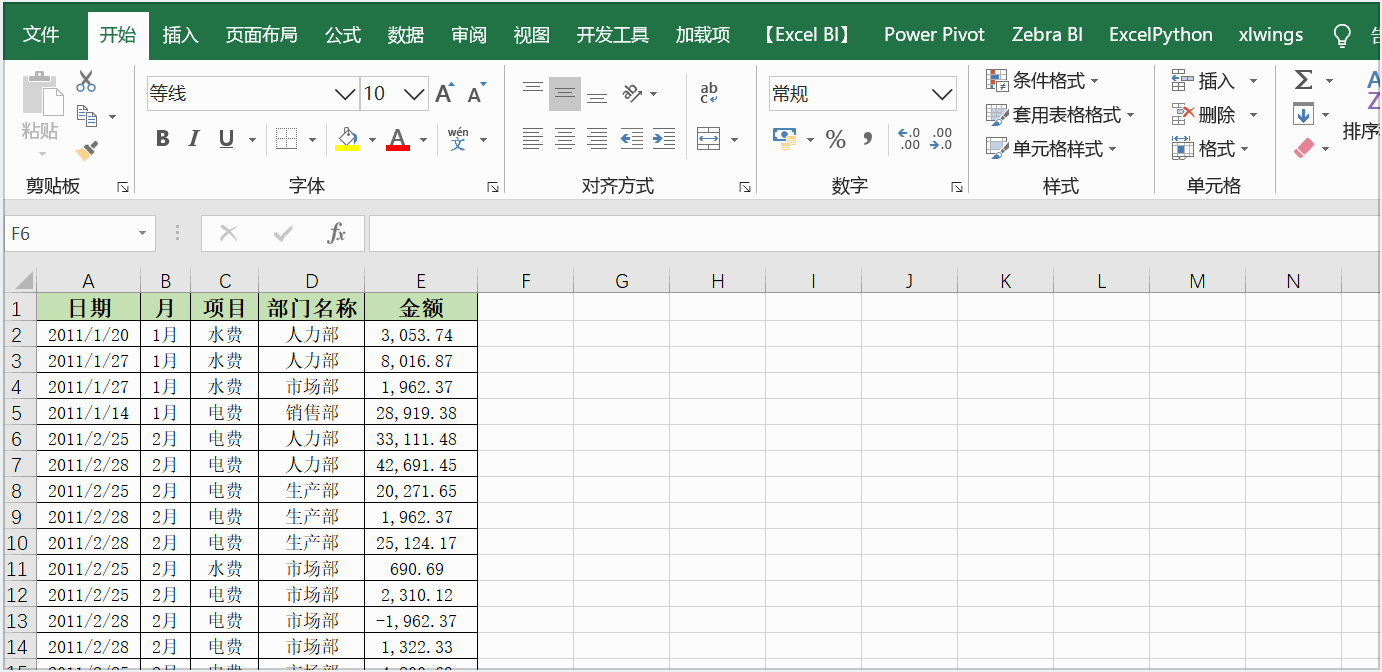
第二步:插入数据透视表,使用动态数据源

第三步:制作数据透视表分析

第四步:新增数据后刷新数据透视表

今天的分享就到这里,如果您喜欢这篇教程,请帮忙点赞和转发哦,感谢您的支持!小伙伴们明天见~
,
免责声明:本文仅代表文章作者的个人观点,与本站无关。其原创性、真实性以及文中陈述文字和内容未经本站证实,对本文以及其中全部或者部分内容文字的真实性、完整性和原创性本站不作任何保证或承诺,请读者仅作参考,并自行核实相关内容。文章投诉邮箱:anhduc.ph@yahoo.com






